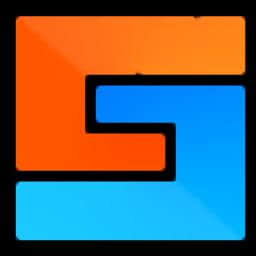sideShortcuts 官方最新版 v1.0
更新时间:2022-06-10 18:39:31软件介绍
sideShortcuts提供一个吸附在窗口上的快捷键按钮,让用户在作软件的时候获得更多帮助,该软件可以吸附在您打开的任何窗口上,例如吸附在记事本,吸附在浏览器,吸附在文件夹窗口,吸附在绘图软件,您打开的窗口都可以自动执行吸附,当你切换新窗口的时候软件也会自动吸附到当前正在使用的窗口,不需要每次切换窗口都手动添加sideShortcuts,该软件会自动跟随您切换的工作窗口执行吸附,软件界面提供的快捷内容都是可以自己编辑的,可以创建新的配置内容,可以默认软件提供的配置内容,让用户在工作的时候可以通过sideShortcuts提供的快捷功能作工作区域,提升办公效率!
sideShortcuts软件功能
1、sideShortcuts提供一个吸附式的工作菜单
2、您可以在菜单界面添加常用的功能
3、软件会自动吸附在您启动的任意窗口
4、可以通过跨界功能辅助办公,提升办公效率
5、支持配置功能,可以在软件配置菜单功能
6、支持窗口透明设置功能,将吸附的窗口设置透明
7、支持固定功能,将吸附工具固定到执行的窗口界面
sideShortcuts软件特色
1.支持自定义图标,大小,位置,字体,音效等等
2.支持多种捷径,模拟按键,启动程序,打开网页,窗口透明置顶
3.支持不同的程序不同的配置
sideShortcuts使用场景
1.适用于在没有连接键盘的情况下进行模拟按键
2.为需要大量快捷键作的程序设置更加直观的捷径选择
sideShortcuts文档
模拟输入:(vbs)
SHIFT +
CTRL ^
ALT %
空格键 " "
退格键 {BACKSPACE} 或 {BS} 或 {BKSP}
BREAK {BREAK}
DELETE {DELETE} 或 {DEL}
向下键 {DOWN}
向上键 {UP}
向左键 {LEFT}
向右键 {RIGHT}
END {END}
ENTER {ENTER} 或 ~
ESC {ESC}
TAB {TAB}
CAPS LOCK {CAPSLOCK}
HELP {HELP}
HOME {HOME}
{} 或 {INS}
NUM LOCK {NUMLOCK}
PAGE DOWN {PGDN}
PAGE UP {PGUP}
PRINT SCREEN {PRTSC}
SCROLL LOCK {SCROLLLOCK}
F1 {F1}
F2 {F2}
F3 {F3}
F4 {F4}
F5 {F5}
F6 {F6}
F7 {F7}
F8 {F8}
F9 {F9}
F10 {F10}
F11 {F11}
F12 {F12}
sideShortcuts使用说明
1、打开sideShortcuts.exe软件就可以显示快捷窗口
2、窗口显示的内容如图所示,显示菜单界面
3、软件会自动吸附在您打开的窗口上,可以在记事本上显示软件菜单
4、支持配置功能,双击就可以显示默认的配置内容
5、软件在托盘 显示,可以切换新的配置,可以设置模拟模式
6、这里是画图工具经常使用的配置模式
7、迷你模式显示的内容,鼠标点击就可以展开菜单
8、可以在软件创建新的配置,结合开发者提供的教程学习软件
9、画笔功能,支持铅笔、橡皮擦等功能,可以自己配置功能
10、窗口设置功能,在软件界面调整透明度
11、可以重新配置内容,可以在当前的窗口上固定sideShortcuts
12、下图是开发者提供的效果,sideShortcuts吸附在记事本上
13、吸附在编辑器上,菜单功能可以自己编辑
14、吸附在绘图工具上,可以在右侧显示sideShortcuts工具
sideShortcuts常见问题
Q:该在哪里找图标?
A: 网盘上有分享软件,只需要选择图标->右键->copy shortcut->粘贴到文件夹 即可完成快速保存图标
Q:我可以执行更多的作吗?
A:虽然暂时没有提供更多的参数,但可以试着搭配其他软件使用(自动化作软件)
Q:如何移动位置?
A:右键工具栏->自由移动
Q:如何快速排除程序?
A:在不需要展示的窗口上,右键工具栏->进程->排除
Q:为什么在一些软件上没有效果?
A:请确保软件有管理员权限
近期热门